OSによってコマンドが違う?
はじめに
初めまして、WEBSYSスタッフの本郷です。
今回ご紹介するのは、ファイル操作に関するコマンドです。LinuxやMacではターミナル、Windowsではコマンドプロンプト上でファイルを操作する際の命令やオプションがあります。この命令(コマンド)はOSによって異なる部分があります。この記事では主にMacとWindowsを比較しています。初歩的な内容ではありますが、PCの買い替えなどでOSを変えたときや、OSの異なる人たちとのプロジェクト作成において、少しでも助けになればと思います。
主なファイル操作コマンド
MacとWindowsのファイル操作コマンドの一部が以下の表になります。
| Mac | Windows | |
| ファイル一覧表示 | ls | dir |
| ファイルやディレクトリの移動 | mv [from] [to] | move [from] [to] |
| ファイルの名前変更 | mv [old] [new] | ren [old] [new] |
| ディレクトリの名前変更 | mv [old] [new] | move [old] [new] |
| ディレクトリ,ファイルのコピー | cp | copy |
| ディレクトリの作成 | mkdir | md (mkdir) |
| ディレクトリの削除 | rmdir | rmdir |
| ファイルの作成 | touch | copy nul (type nul) |
| ファイルの削除 | rm | del |
| ディレクトリの移動 | cd | cd (chdir) |
| ファイルの中身表示 | cat | type |
| ファイルを開く | open [file name] | [fail name] |
WindowsのコマンドがMacと異なるものがいくつかあります。ファイルを開くコマンドはWindowsではありません。ファイル名を入力するとファイルを開くことができます。さらに、MacとWindowsでは実行した際の見え方も異なります。以下で詳しく説明します。
ディレクトリ・ファイルの一覧表示の差
Macでは"ls"、Windowsでは"dir"コマンドです。実行した際の違いを見てみましょう。
Mac “ls”を実行

Windows “dir”を実行
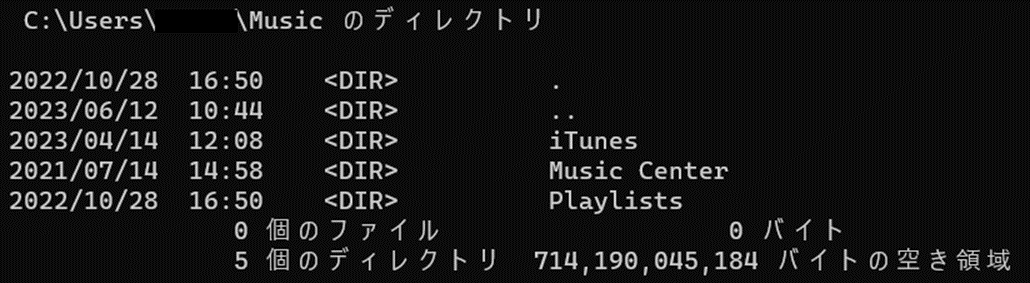
Macではディレクトリ名だけが表示されているのに対し、Windowsでは、ディレクトリ名だけでなく更新日時も表示されます。Macでこのような表示をするには、オプションをつける必要があります。”-la”というオプションをつけるとWindowsの日時表示に加え、所有者や許可項目が表示されます。
“ls -la”を実行

一方、Windowsでファイル名だけを出力するには”/B”というオプションをつけます。
“dir /B”を実行
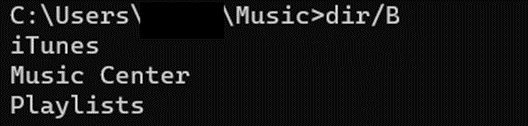
オプション
一つのコマンドに対して、様々なオプションをつけることができます。ここでは、一部をご紹介します。
| ls | -a | 隠しファイルも含めて表示 |
| -l | 詳細を表示 | |
| -la | 隠しファイルを含めた詳細を表示 | |
| cp | -r | ディレクトリの中身もコピー |
| rm | -r | ディレクトリとその中身を削除 |
| -f | 警告なしで削除 | |
| -rf | 警告なしでディレクトリとその中身を削除 | |
| cat | -n | 行番号をつけて表示 |
| -b | 空行以外に行番号をつけて表示 |
| dir | /A 指定 | /Aの後に指定する文字によって、表示したいものを絞れる D:フォルダ R:読み取り専用ファイル H:隠しファイル A:アーカイブファイル S:システムファイル 指定なし:隠しファイル含めすべて表示 |
| /B | ファイルのみ表示 | |
| /Q | 所有者を表示 | |
| rmdir | /S | ディレクトリとその中身を削除 |
| /Q | /Sオプション指定時に表示される警告を表示しない |
また、Windowsでのディレクトリとその中身をコピーは’xcopy’で実行できます。
最後に
ご紹介したコマンド以外にも様々なコマンドがMac,Windowsともにあります。また、オプションもまだまだあります。
よく使うコマンドのオプションを知っておくとより快適に操作できるかもしれません。
最後まで読んでいただきありがとうございました。